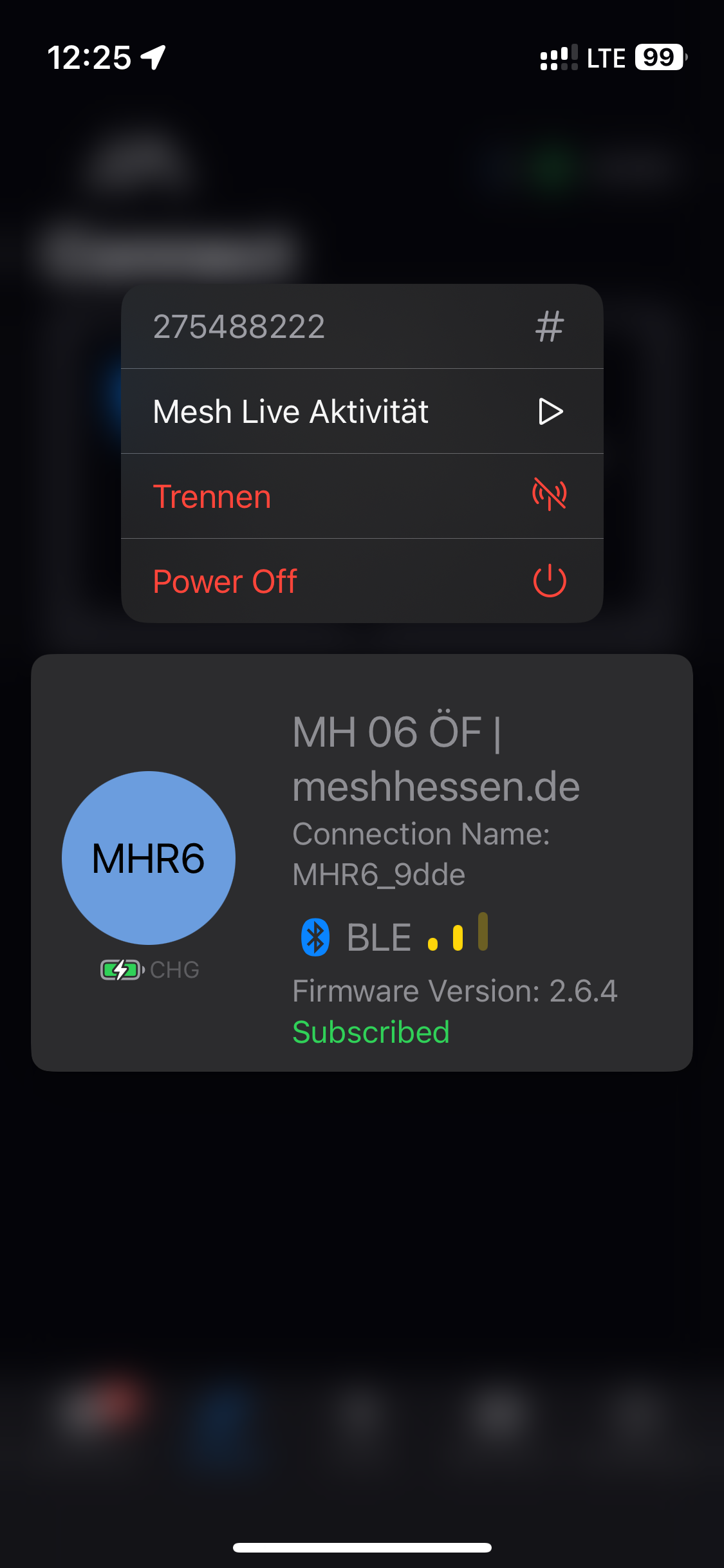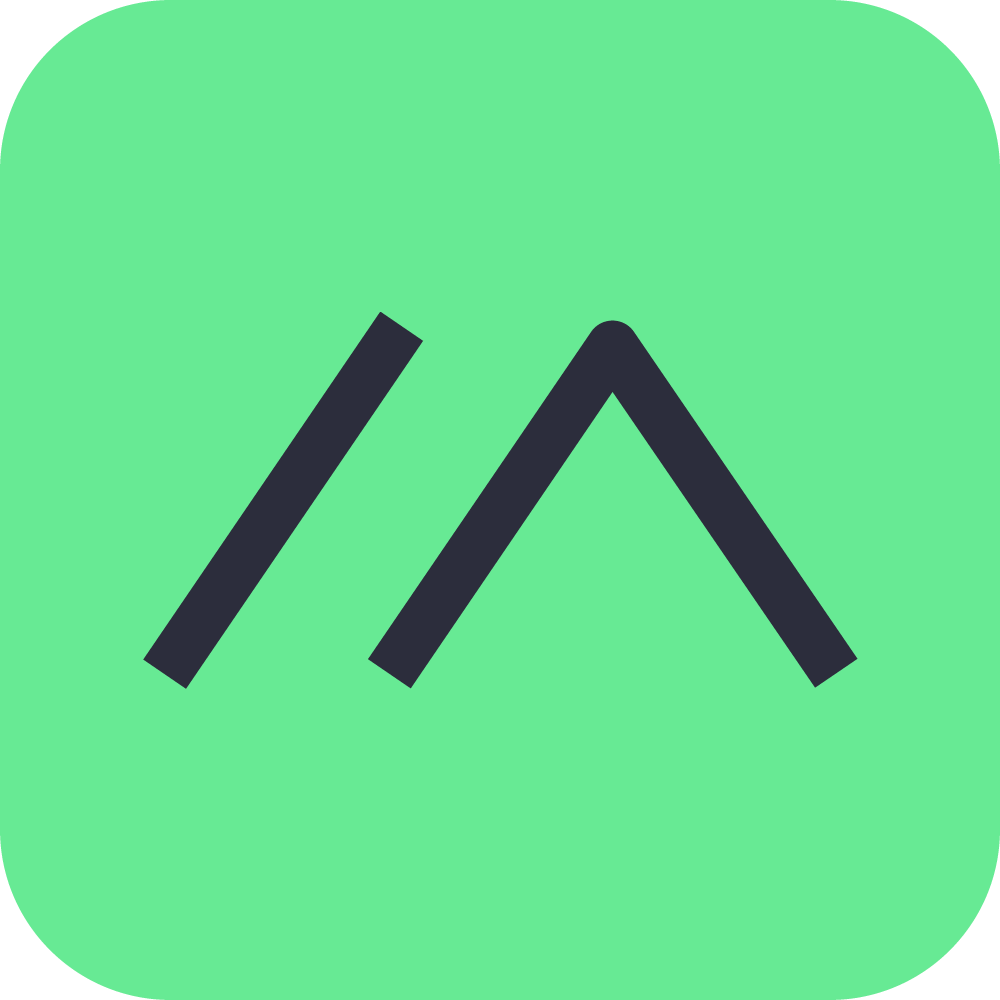Bedienung der öffentlichen Meshtastic Funkstelle
Android und Apple iOS
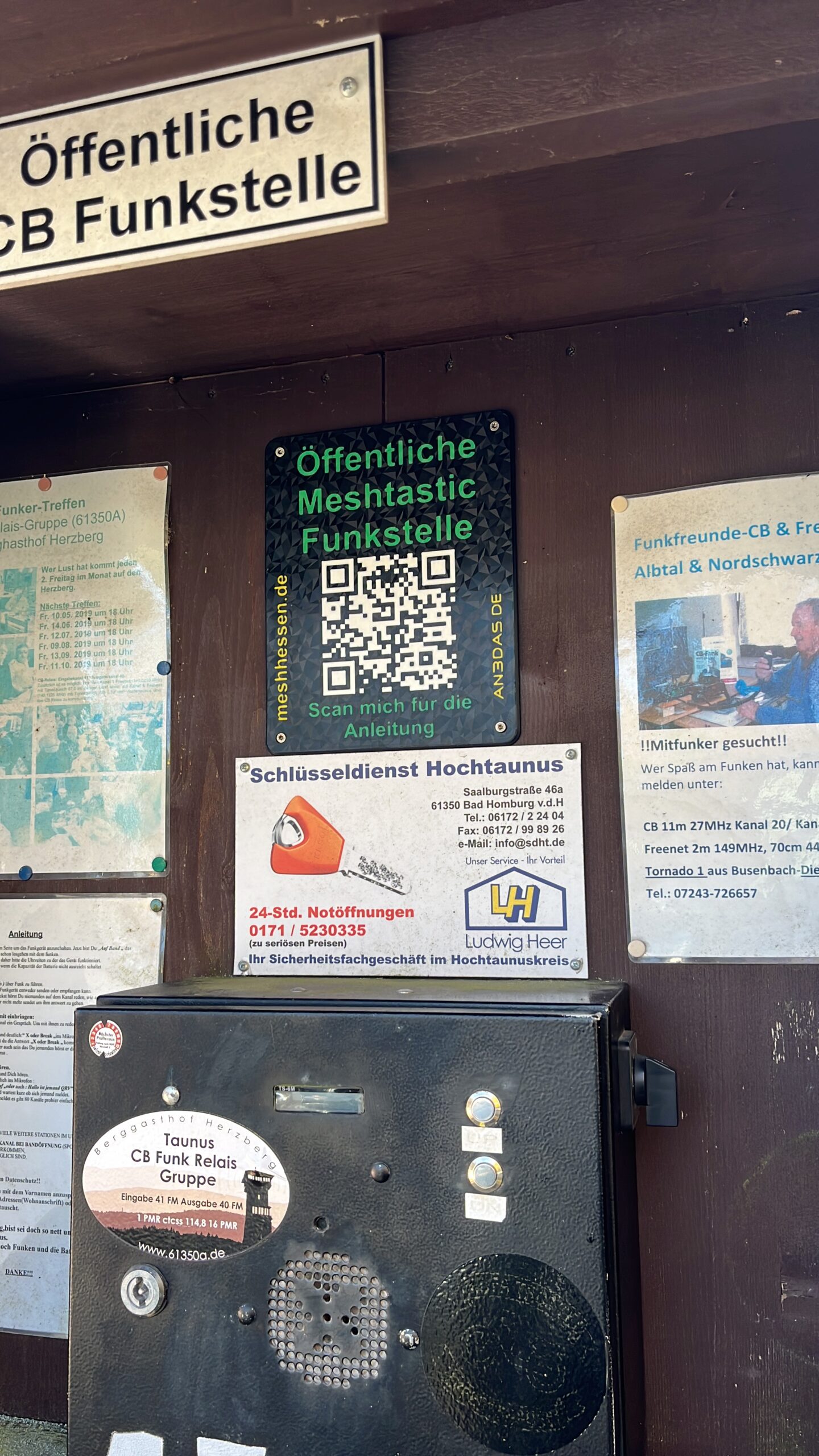
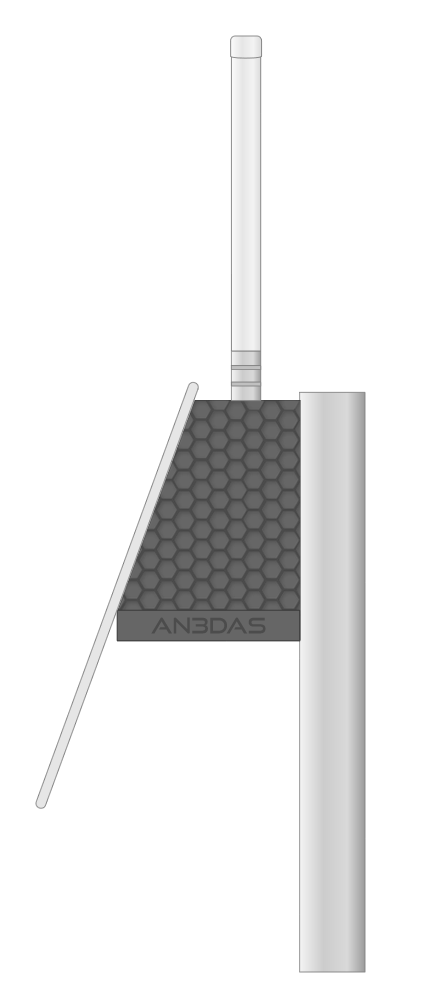
Android
Laden Sie zunächst die Meshtastic App aus dem Play Store herunter und installieren Sie diese.
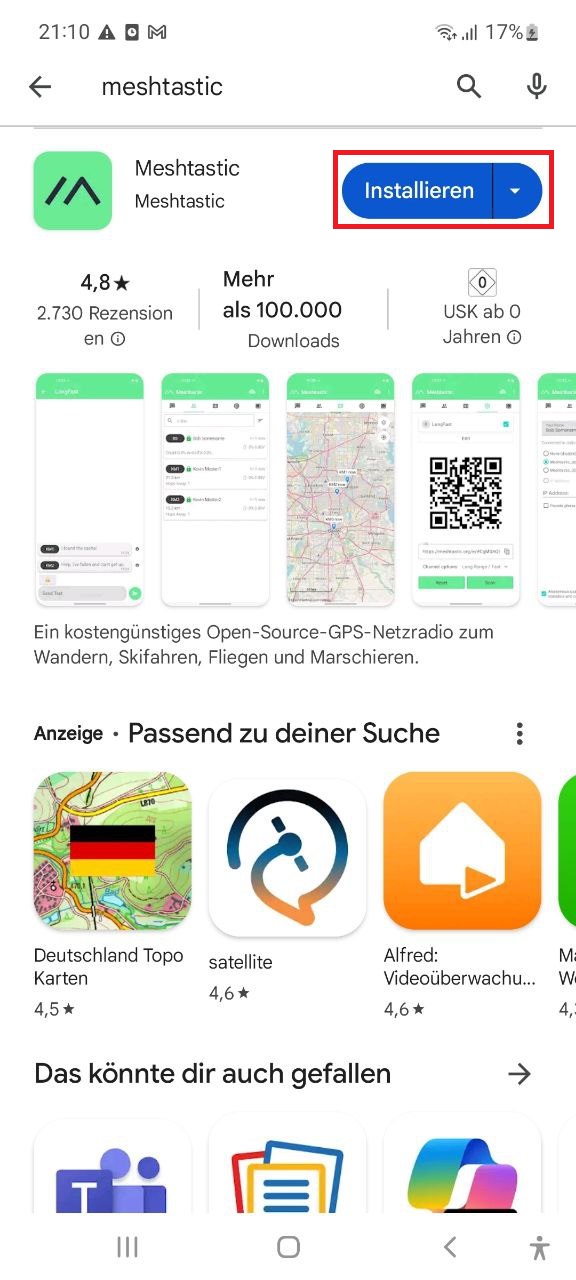
Nach dem Sie die App installiert und gestartet haben, erscheint nach dem Überspringen der Einführung dieser Startbildschirm. Drücken Sie nun das Pluszeichen, damit die Suche nach dem Meshtastic Funkgerät beginnt.
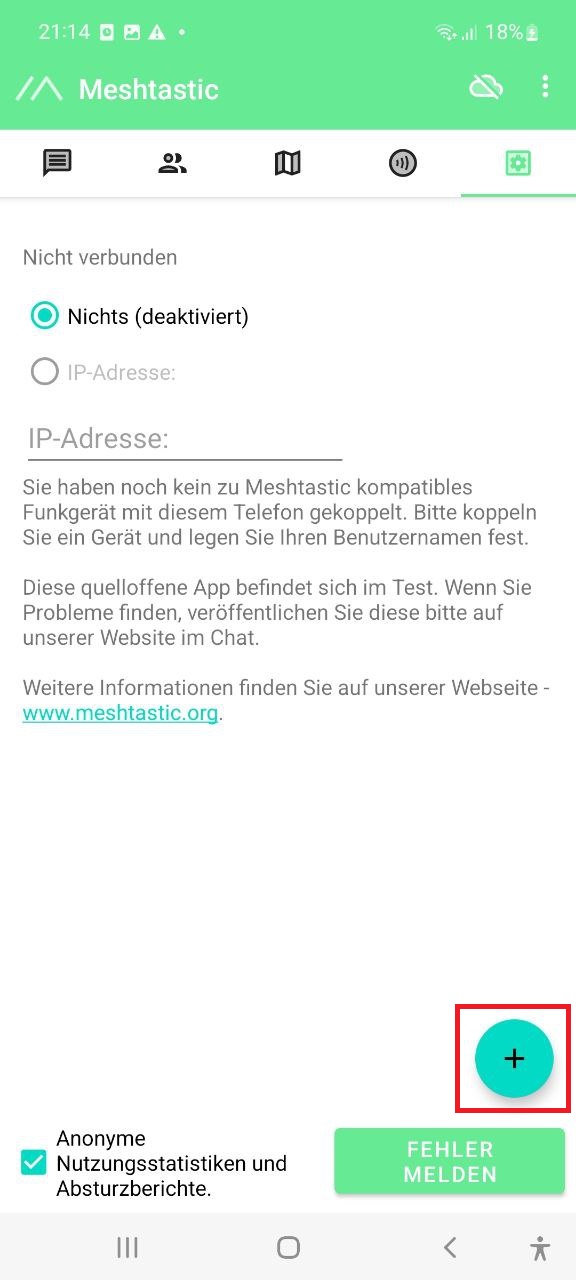
Wählen Sie nun das gefundene öffentliche Meshtastic Funkgerät aus (hier als Beispiel MHR6_9dde).
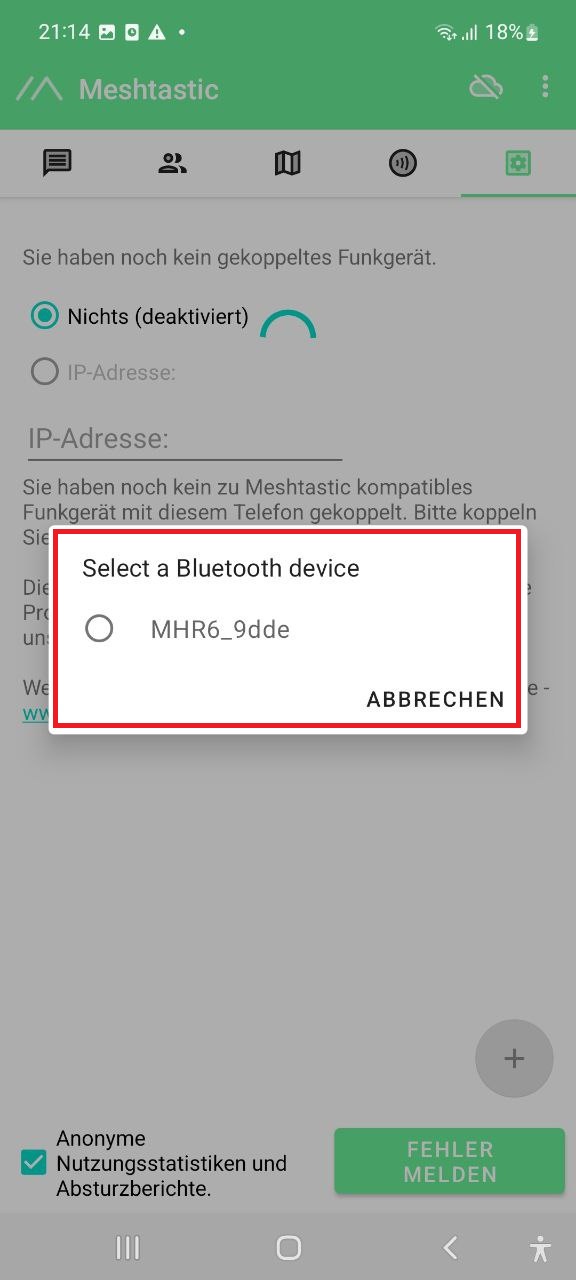
Im nächsten Schritt wird nach einem Bluetooth Pin gefragt, damit sich Ihr Handy mit dem Meshtastic Funkgerät verbinden kann. Der PIN lautet 654321
Danach drücken Sie auf Koppeln.
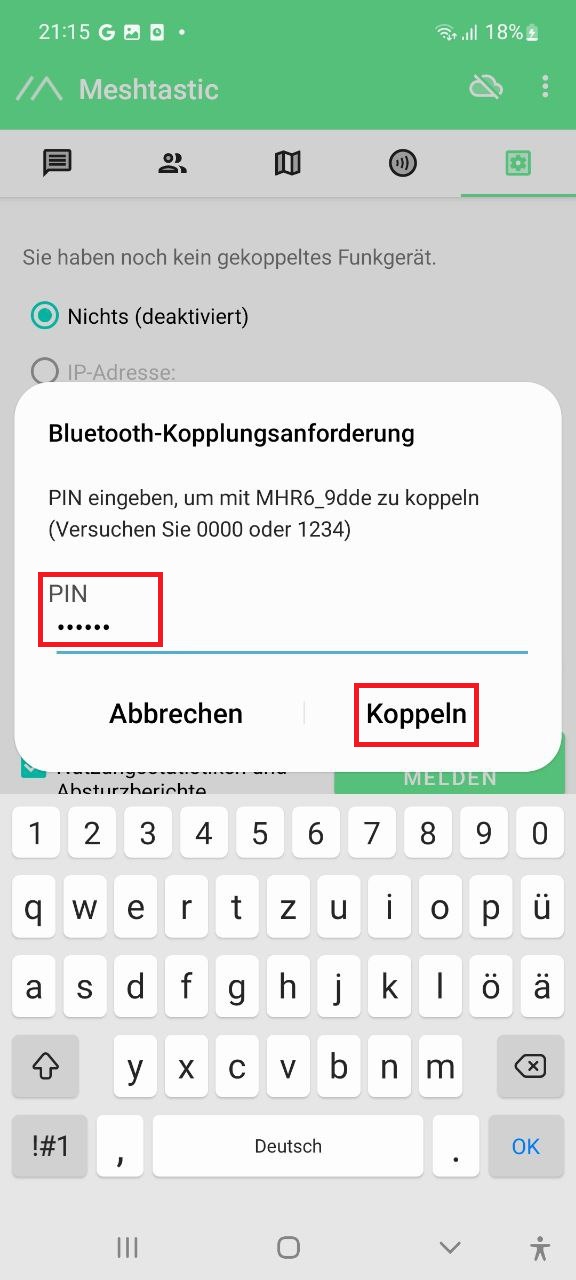
Nun verbindet sich das Meshtastic Funkgerät mit Ihrem Smartphone und lädt alle Einstellungen und Konfigurationen. Dies kann einige Sekunden dauern. Wenn alles geklappt hat, ist nun „mit Funkgerät verbunden“ zu lesen und das Wolkensymbol ist abgehakt.
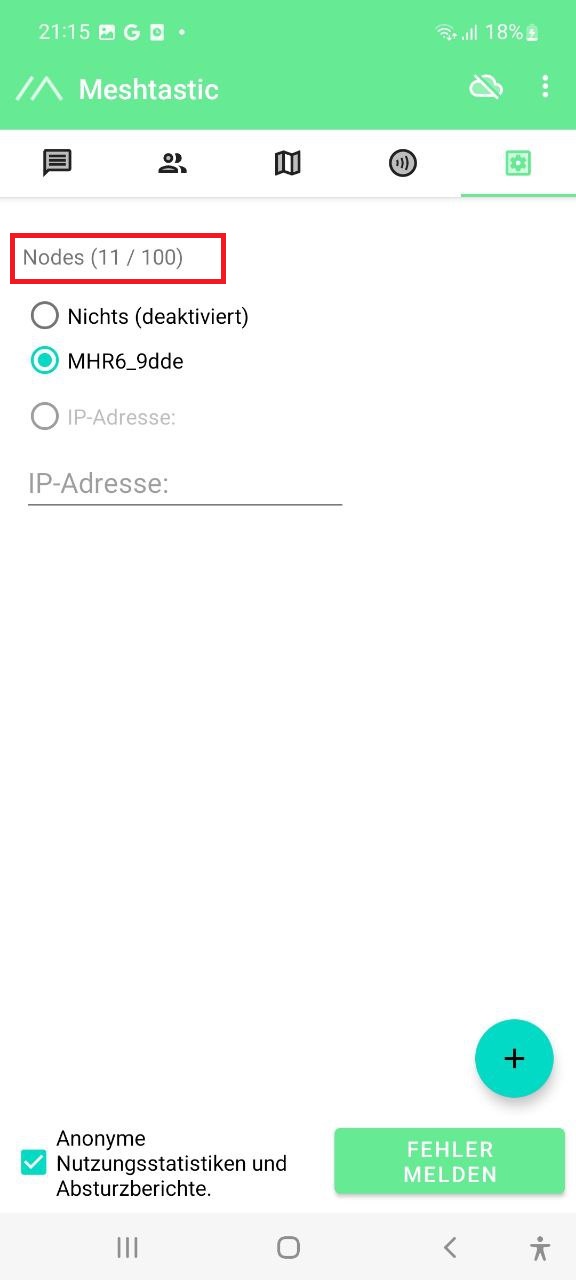
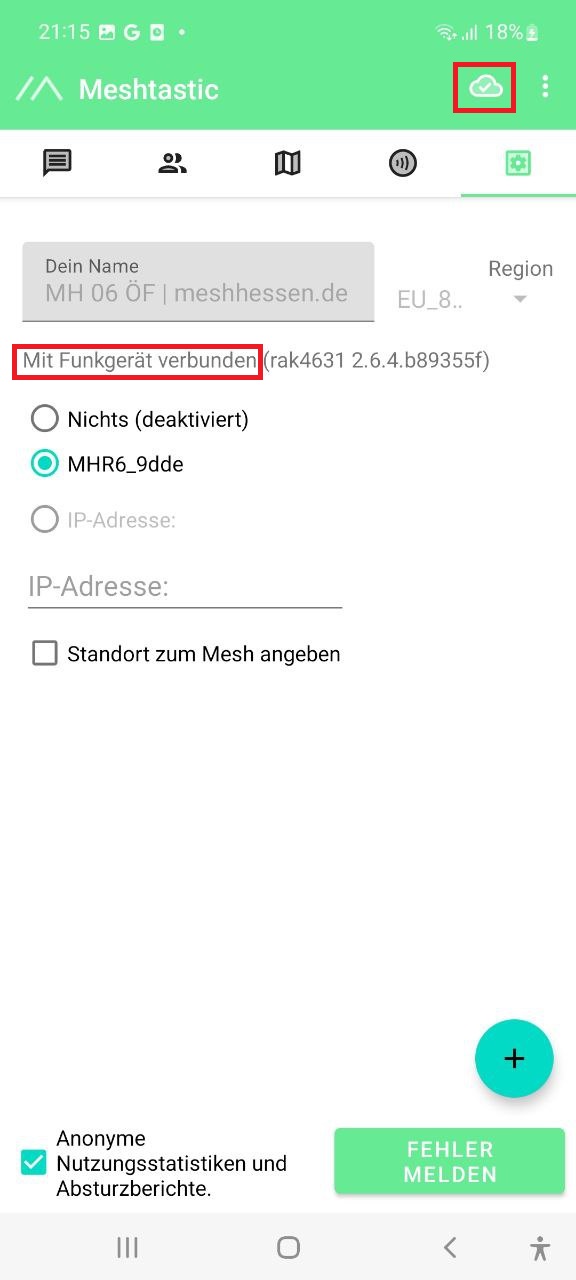
Drücken Sie als nächstes auf das Sprechblasensymbol am äußeren linken Rand der Menüleiste.
Dort finden Sie die zwei Kanäle (Chats) in die Sie Kurznachrichten versenden können. Dies wäre zum einem der Meshtastic „LongFast“ Kanal und der „Mesh Hessen“ Kanal. Wählen sie einen der beiden Kanäle aus. Auf dem Mesh Hessen Kanal ist natürlich am meisten los und die Chance ist am größten, jemanden zu erreichen.
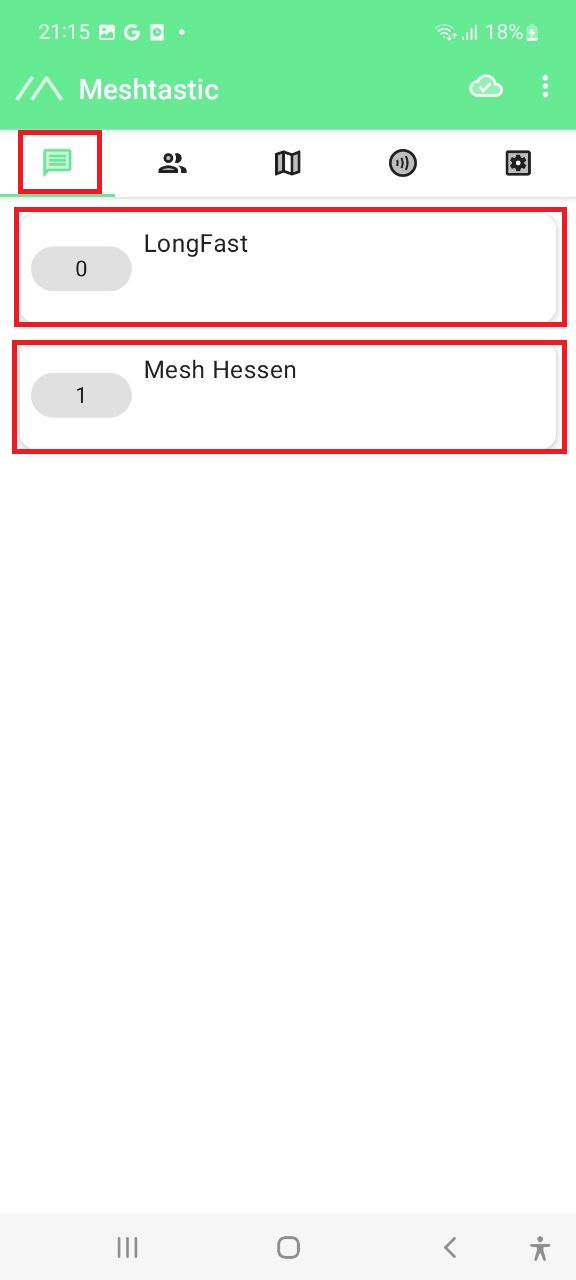
Nun öffnet sich der Kanal und Sie können wie gewohnt Kurznachrichten und Emojis versenden.
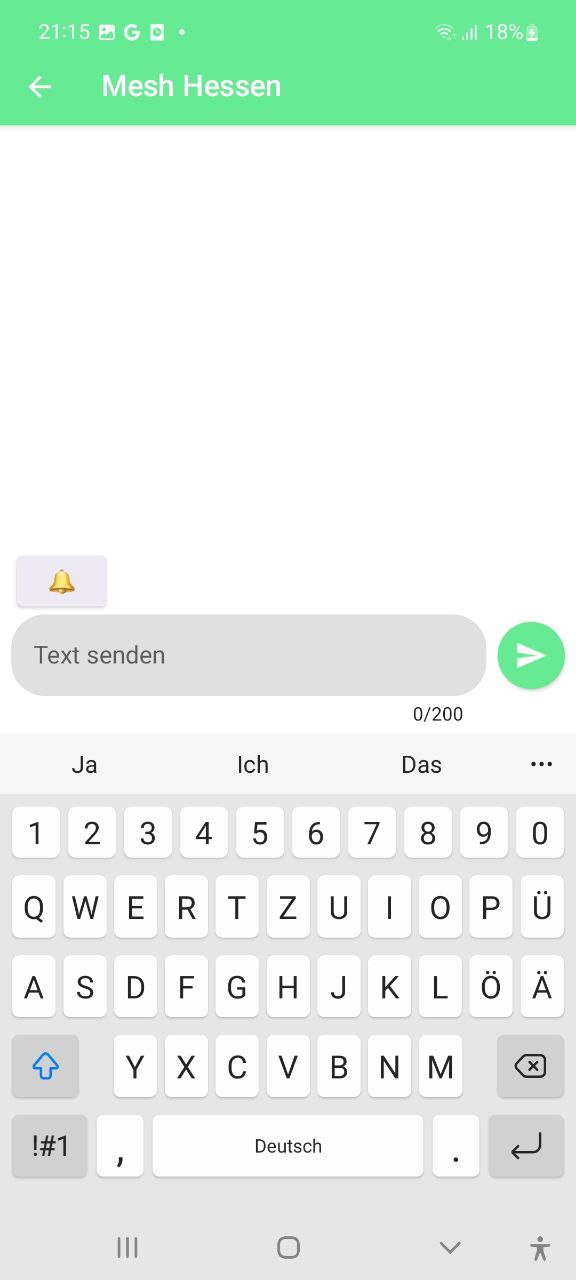
Nachdem Sie Ihre Nachrichten ausgetauscht haben, trennen Sie Ihr Smartphone wieder vom Meshtastic Funkgerät, indem Sie auf das Zahnradsymbol außen rechts im Menü drücken und „Nichts (deaktiviert)“ anwählen. Das Wolkensymbol ist nun wieder durchgestrichen, was bedeutet, dass Sie vom Funkgerät getrennt wurden. Beim der nächsten Verbindung brauchen Sie lediglich das Funkgerät auswählen, um direkt gekoppelt zu werden.
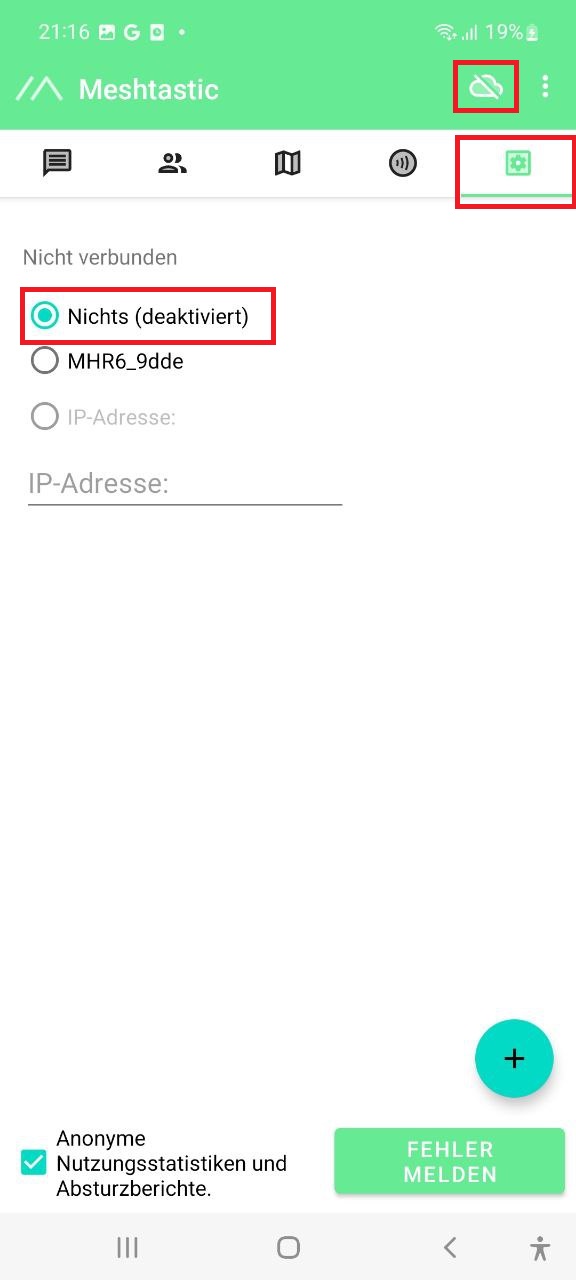
iOS
Laden Sie zunächst die Meshtastic App aus dem App Store herunter und installieren Sie diese.
Nach dem Sie die App installiert und gestartet haben, können Sie sich unten im Reiter „Connect“ die über Bluetooth koppelbare Meshtastic Node „MHR6_9dde“ anzeigen lassen und sie anwählen.
Im nächsten Schritt wird nach einem Bluetooth Pin gefragt, damit sich Ihr Handy mit dem Meshtastic Funkgerät verbinden kann.
Der PIN lautet 654321
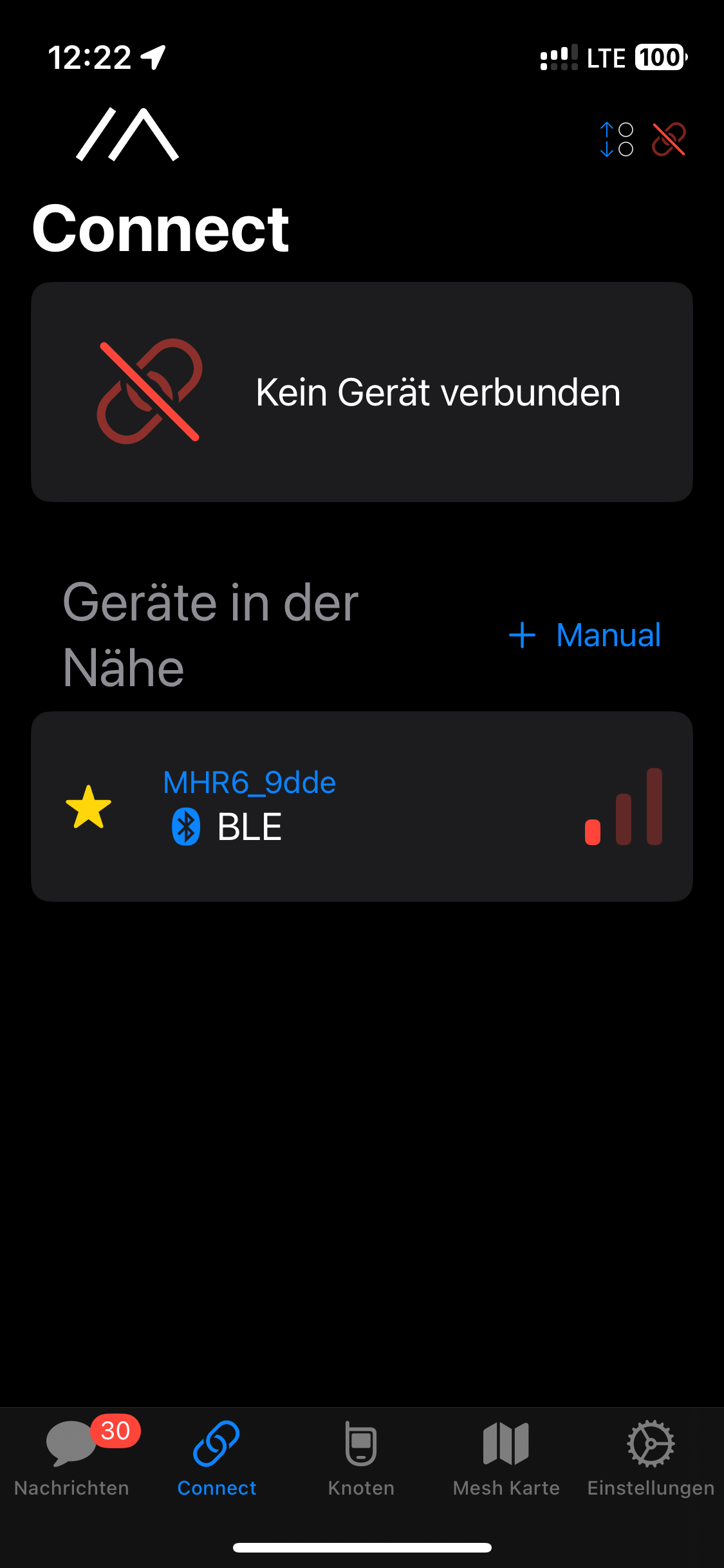
Die Meshtastic Node auf dem Herzberg verbindet sich nun über Bluetooth mit Ihrer App bis schleßlich unten „Subscribed“ in grün erscheint und oben rechts in der Ecke das grüne Symbol für eine erfolgreiche Koppelung mit „MHR6“ erscheint.
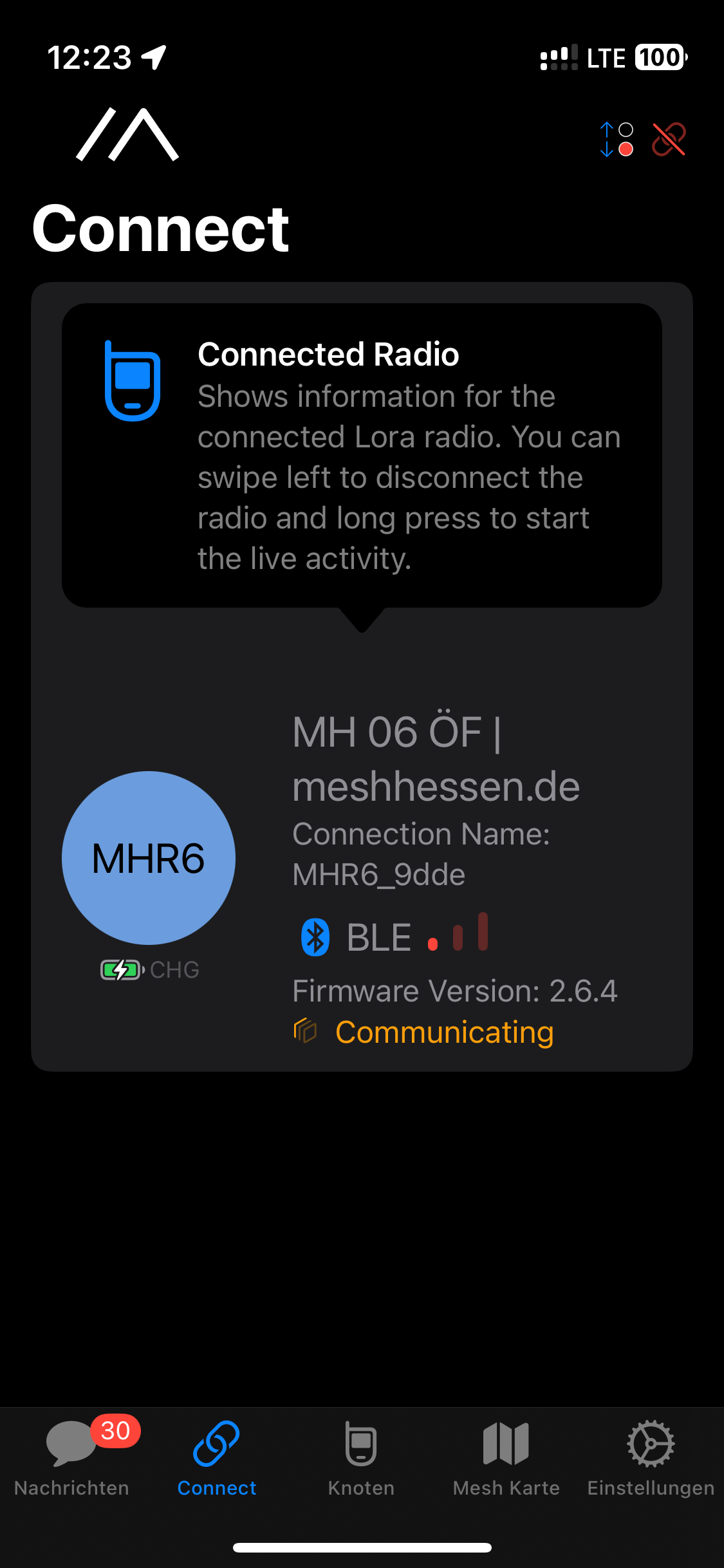
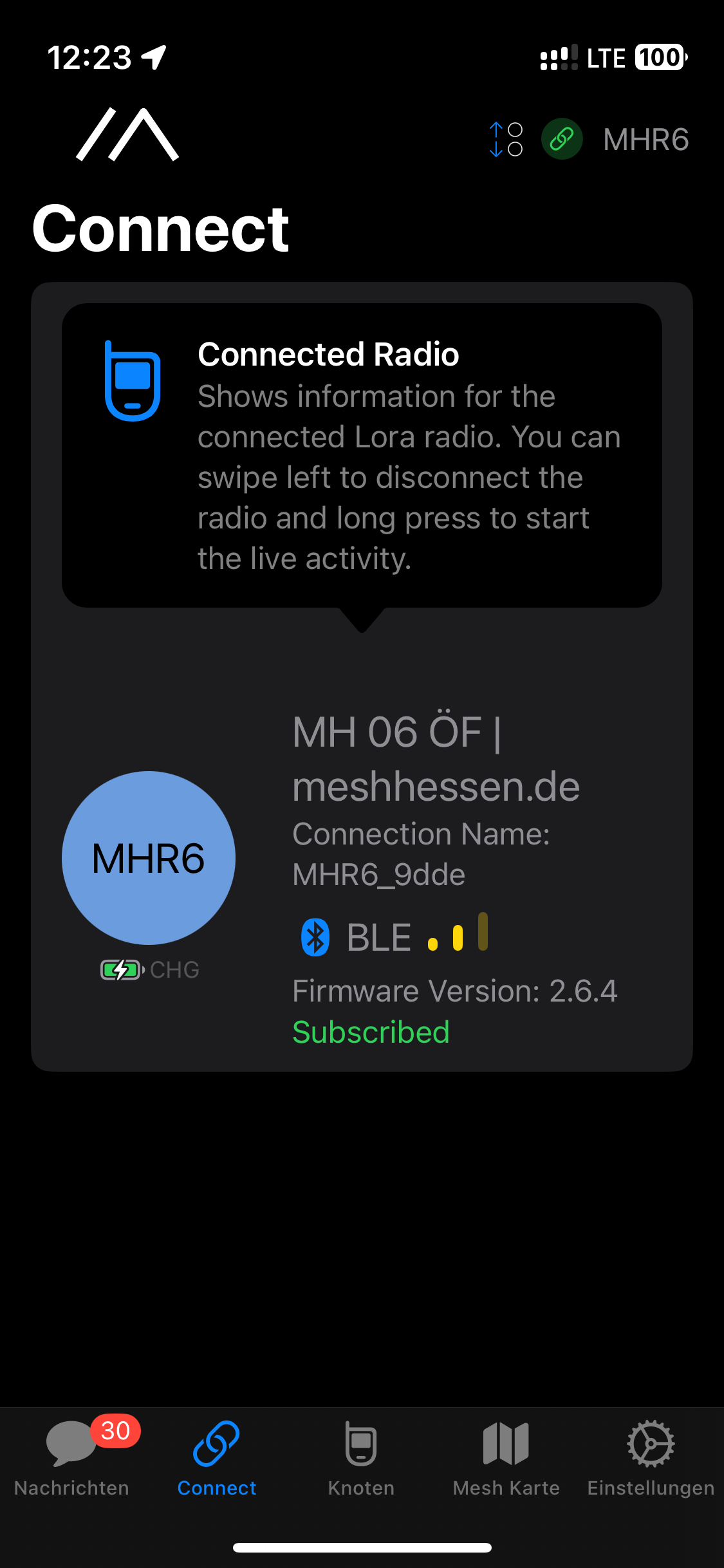
Unter dem Reiter „Nachrichten“ können Sie nun die verfügbaren Chat-Kanäle einsehen, bzw. Direktnachrichten an empfangbare Nodes aus der Nodeliste senden, die im Reiter „Knoten“ angezeigt werden.
Unter „Kanäle“ sehen sie die beiden angelegten Kanäle „Primary Channel“ und „Mesh Hessen“.
Eine Nachricht im Primary Channel wird quasi „an alle“ gesendet. Der Kanal „Mesh Hessen“ ist ein Kanal für alle Mesh Hessen Mitglieder. Hier können Sie gerne einen Gruß vom Herzberg hinterlassen und bekommen mit etwas Geduld bestimmt auch eine Antwort von einer Node, die Sie empfängt.
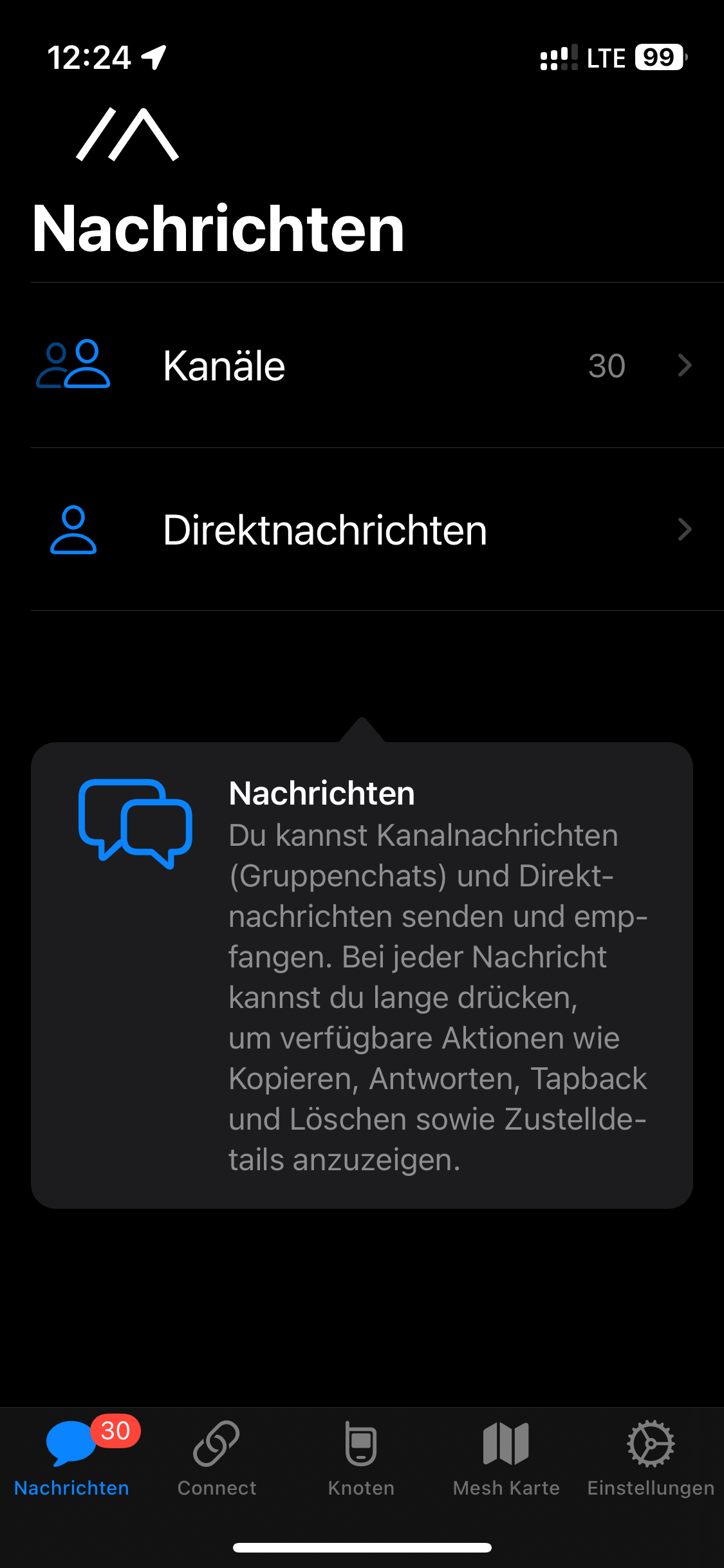
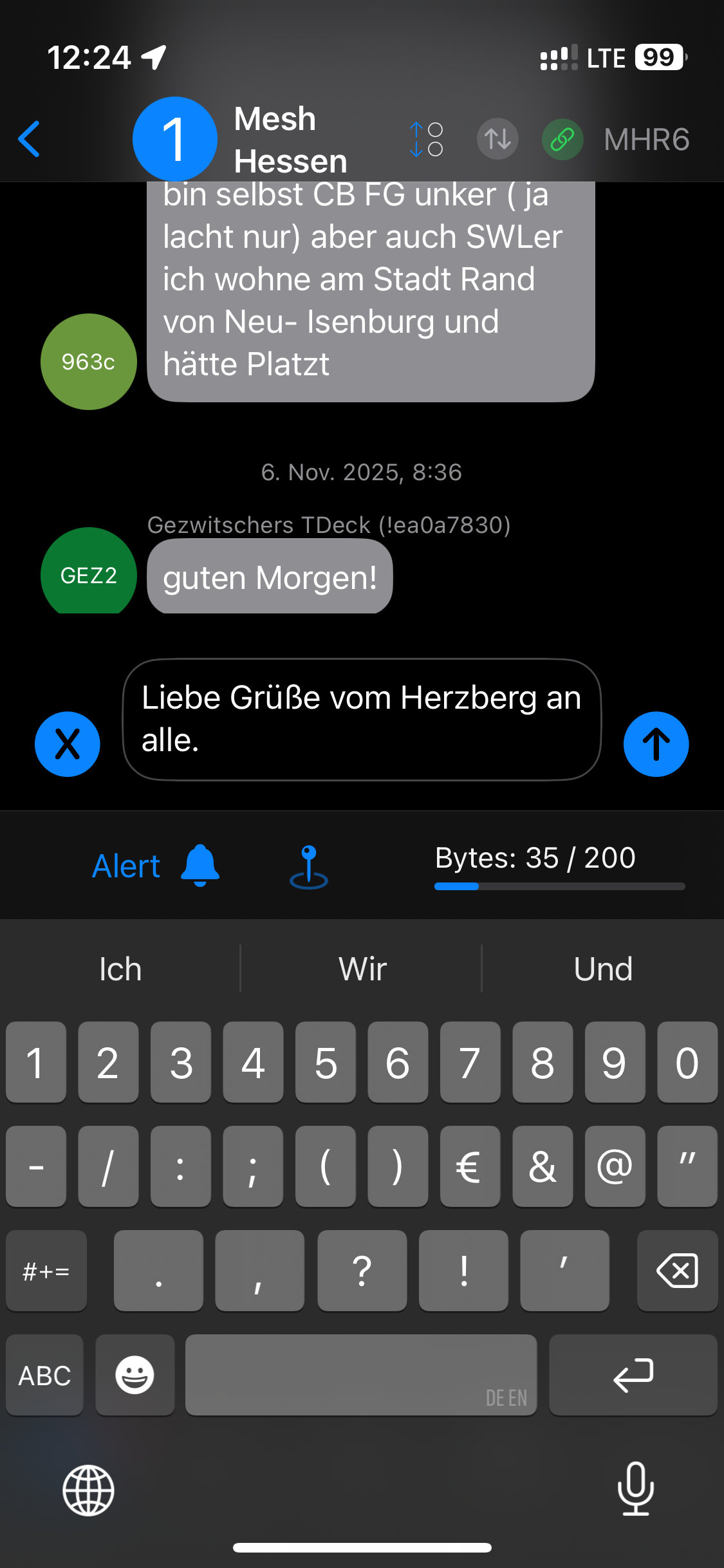
Wenn Sie fertig sind und die Verbindung zu der öffentlichen Node beenden möchten, halten Sie unter dem Reiter „Connect“ die Schaltfläche für die „MH 06 ÖF“ gedrückt und wählen anschließend im Kontextmenü „tennen“ aus.
Bitte nicht „Power Off“ wählen, damit die Node auch anderen Besuchern noch weiterhin zur Verfügung steht.